|
1
Imposta come colore di primo
piano #5286ab
Colore di sfondo #1a2a36
2
Apri una tela trasparente 1060 x
800 pixel
Riempi la tela con il colore di
primo piano
3
Livelli - nuovo livello raster
Selezioni - seleziona tutto
4
Apri
LindaBloodgoodPhotography.jpg -
modifica copia
5
Modifica incolla nella selezione
Selezioni - deseleziona
6
abbassa l'opacità di questo
livello a 40
Metti la modalità di miscelatura
a Luminanza (esistente)
7
Effetti - Plugin - PicToPainting
- Seleziona watercolor - step 3
come da stamp
clicca su Send and close
Vedi come
avere il filtro
QUI
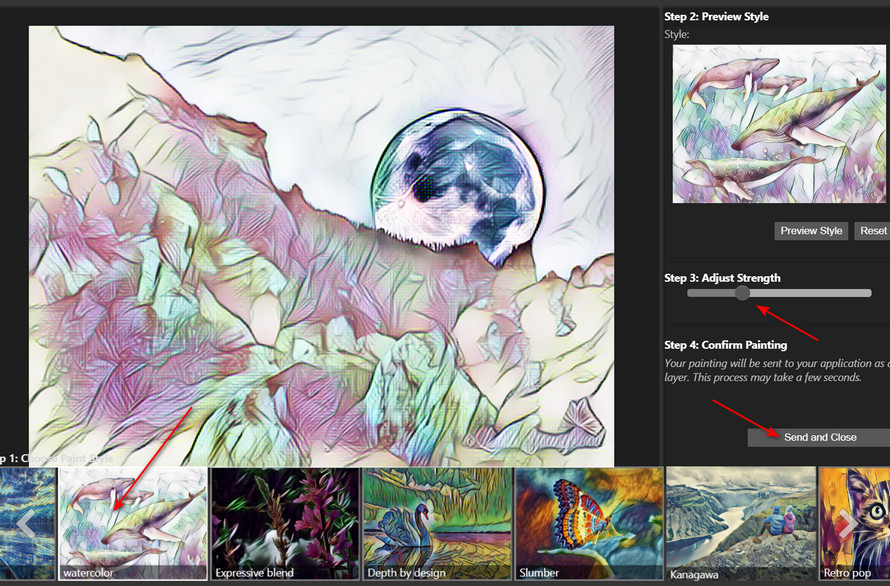
8
Effetti - effetti di bordo -
aumenta
9
Effetti - effetti di immagine /
Motivo unico
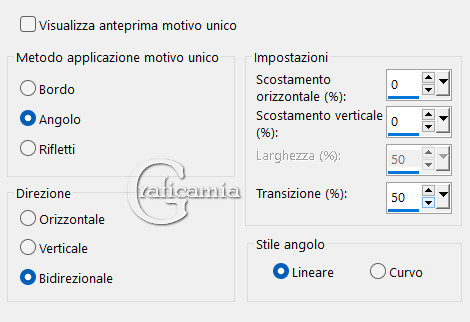
10
Apri la fotografia della luna,
seleziona solo la luna
con lo strumento Pennello
selezione intelligente - cosi
impostato


Modifica copia
11
Ritorna al tuo lavoro - Modifica
incolla come nuovo livello
Posiziona la luna sopra
all'altra luna
12
Regola messa a fuoco - metti a
fuoco
13
Effetti - effetti 3D - sfalza
ombra - colore #000000
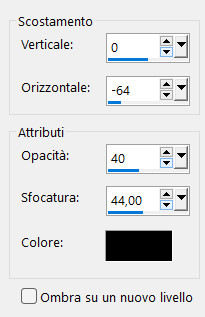
14
Effetti - effetti 3D - sfalza
ombra - colore #000000
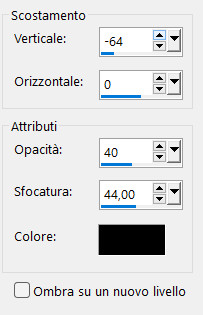
15
Effetti - effetti 3D - sfalza
ombra - colore #000000

16
Livelli - nuovo livello raster
17
Strumento pennello - scegli il
pennello Lone Tree - dimensione
400 - colore #1a2a36

18
Clicca con il destro del mouse
per imprimere l'albero sul lato
destro dell'immagine sotto alla
luna
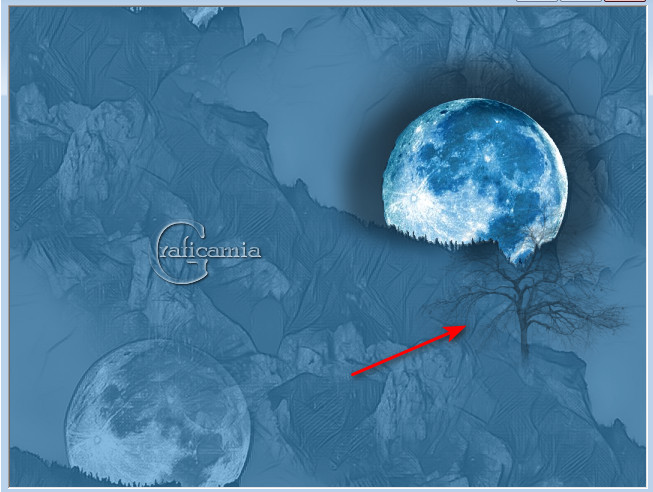
19
Livelli - nuovo livello raster
20
Metti la dimensione del pennello
Lone Tree a 624 - le altre
impostazioni come prima
21
Cambia il colore di primo piano
con #9a9a98
Fai clic due volte con il
sinistro del mouse per stampare
l'albero più grande
tra la luna sinistra e l'albero
scuro

22
Effetti - effetti di bordo /
aumenta di più
23
Apri
ShirleyGreenvilleReferencePhotoCorbyAmos.png
Modifica copia
24
Ritorna al tuo lavoro - modifica
incolla come nuovo livello
Spostalo nell'angolo in basso a
sinistra
25
Effetti - effetti 3D - sfalza
ombra - colore #000000
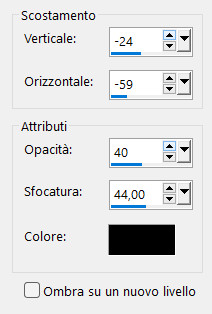
26
Regola messa a fuoco - metti a
fuoco
27
Rimetti il colore #5286ab come
primo piano
28
Immagine aggiungi bordatura 3
pix - simmetrico - colore
#1a2a36
29
Livelli duplica
30
Immagine ridimensiona 80% -
tutti i livelli non selezionato
31
Posizionati sul livello
inferiore (sfondo)
32
Effetti - Plugin - Xero / Bad
Dream
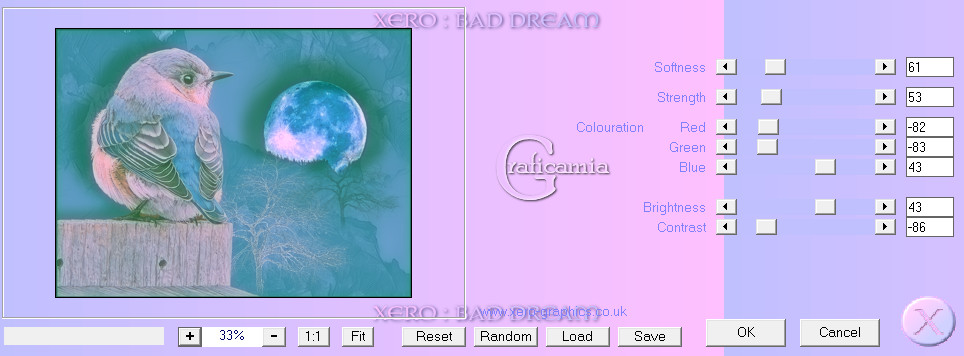
33
Effetti - effetti di immagine /
Motivo unico
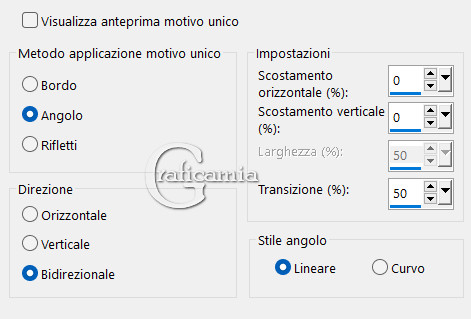
34
Regola - sfocatura - sfocatura
gaussiana - Raggio 18
35
Effetti - Plugin - AFS
IMPORT/sqborder2
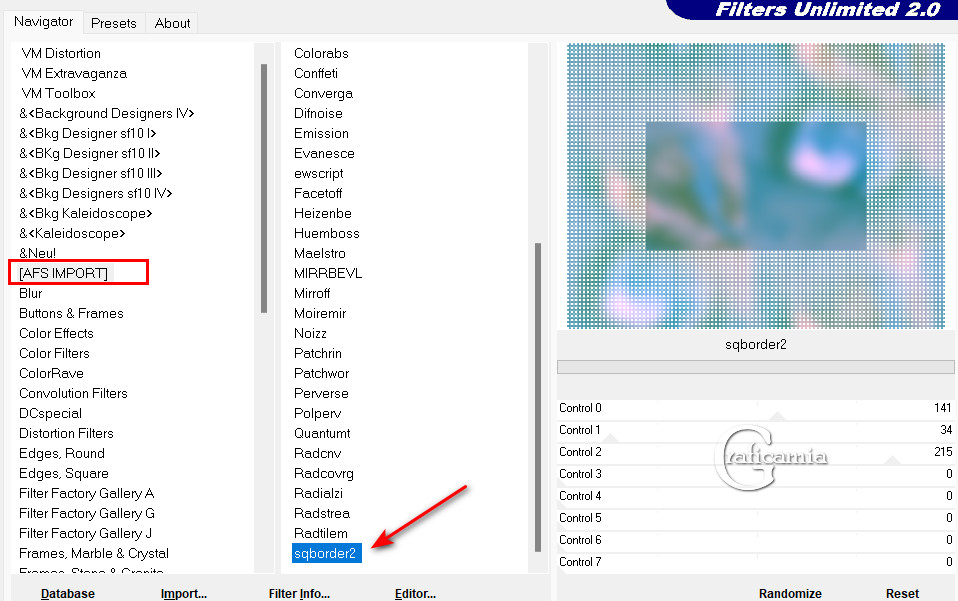
36
Immagine - aggiungi bordatura -
simmetrico - pix 3 colore
#1a2a36
37
Immagine - aggiungi bordatura -
simmetrico - pix 30 colore
#5286ab
38
Immagine - aggiungi bordatura -
simmetrico - pix 3 colore
#1a2a36
39
Livelli - nuovo livello raster
40
Strumento pennello - scegli il
pennello Tree Borders III_2
cosi impostato

41
Con il colore di primo piano
clicca con il sinistro del mouse
nell'angolo in alto a sinistra
e nell'angolo in alto a destra
42
Metti la modalità di miscelatura
a Filtra
Abbassa l'opacità a 84

43
Effetti - effetti di bordo -
aumenta di più
44
Livelli - nuovo livello raster
45
Con il colore di sfondo clicca
con il destro del mouse
nell'angolo in alto a sinistra
e nell'angolo in alto a destra
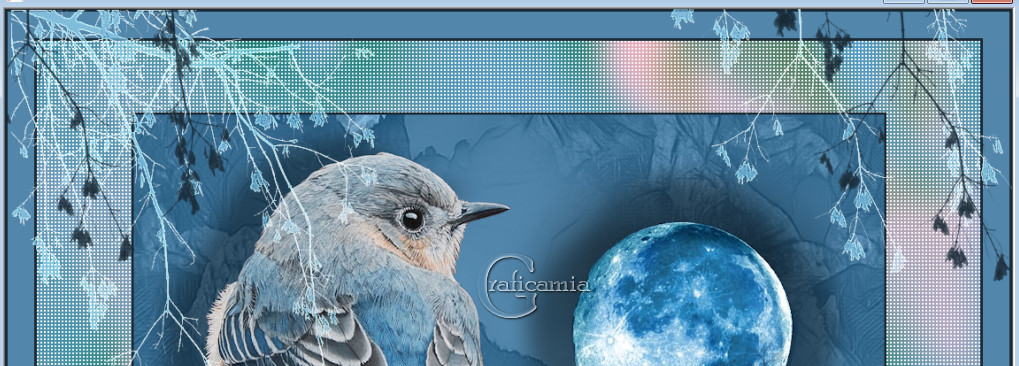
46
Livello - nuovo livello raster
47
Dalla barra degli strumenti
selezionare il pennello 5 Dots

Con il colore di sfondo clicca
sulla parte sinistra del tuo
lavoro
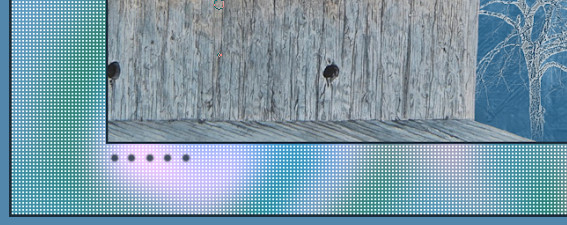
48
Ripeti con la rotazione 0

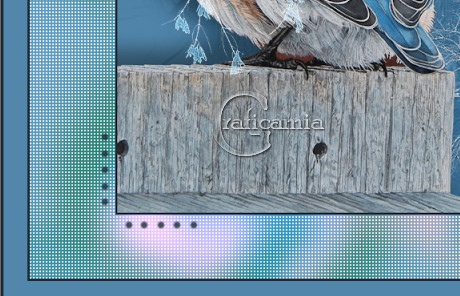
49
Livelli duplica
Immagine rifletti
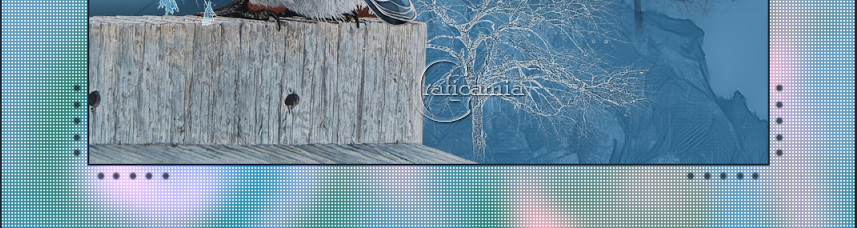
50
Aggiungi la tua firma o
watermark
Livelli Unisci - Unisci visibile
51
Salva in formato Jpg
Animazione
52
Duplica fino ad avere 3 livelli
uguali
Chiudi i due livelli inferiori e
rimani posizionata sul livello
superiore
53
Effetti - Plugin - Alien Skin
Xenofex 2/ Constellation
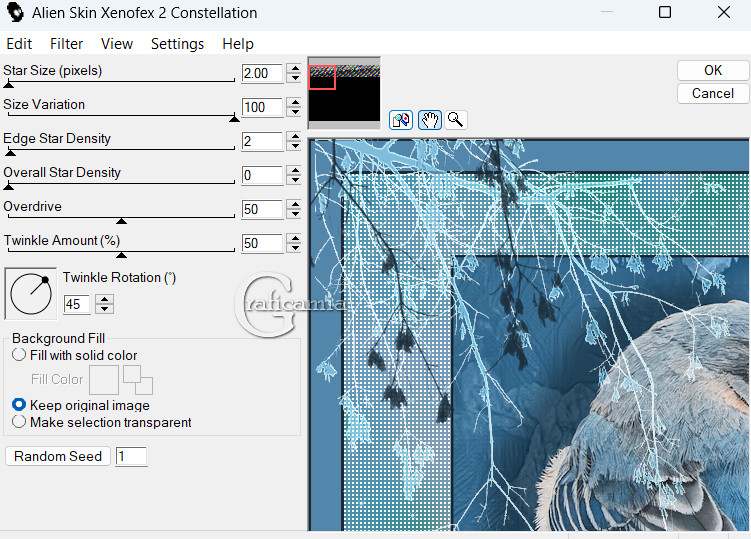
54
Chiudi il livello superiore
Apri e posizionati sul livello
intermedio
55
Effetti - Plugin - Alien Skin
Xenofex 2/ Constellation
Clicca su Random Seed e dai l'ok
56
Chiudi il livello intermedio
Apri e posizionati sul livello
inferiore
57
Effetti - Plugin - Alien Skin
Xenofex 2/ Constellation
Clicca su Random Seed e dai l'ok
58
Apri tutti i livelli e salva in
formato psp
59
Apri Animation Shop
carica il lavoro che hai appena
salvato
60
Modifica seleziona tutto
Controlla l'animazione se è di
tuo gradimento
61
File - salva con nome in formato
gif
Se vuoi usare questo lavoro da
mettere su un'altro sito ecc
ti sarei grato se metti il
credito ad Arasimages. grazie

Le mie traduzioni sono
registrate su:

|